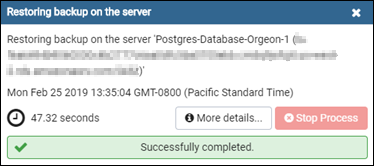As traduções são geradas por tradução automática. Em caso de conflito entre o conteúdo da tradução e da versão original em inglês, a versão em inglês prevalecerá.
Importar backups do banco de dados PostgreSQL para bancos de dados gerenciados do Lightsail
Você pode importar um arquivo de backup do banco de dados para seu banco de dados gerenciado do PostgreSQL no Amazon Lightsail usando o pGADmin.
nota
Para saber como conectar o pgAdmin ao banco de dados, consulte Conectar-se ao banco de dados PostgreSQL. Para obter mais informações sobre a criação de um backup de banco de dados PostgreSQL que você pode importar para outro banco de dados, consulte Backup Dialog
Para importar um arquivo de backup para seu banco de dados
-
Abra o pgAdmin.
-
Na lista de conexões do servidor, clique duas vezes em seu banco de dados gerenciado PostgreSQL no Amazon Lightsail para conectar-se a ele.
-
Amplie o nó Databases (Banco de dados)
-
Clique com o botão direito do mouse no banco de dados do qual você deseja importar dados de um arquivo de backup do banco de dados e, em seguida, escolha Restore (Restaurar).
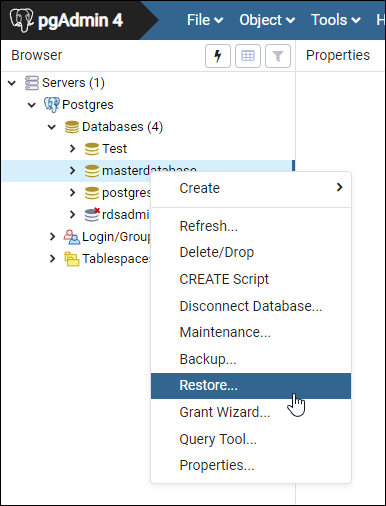
-
No formulário Restore (Restaurar), preencha os seguintes campos:
-
Formato - Escolha o formato do seu arquivo de backup.
-
Nome do arquivo - Escolha o ícone reticências, em seguida, localize e escolha o arquivo de backup do banco de dados no disco local. Depois que o arquivo estiver realçado, escolha Select (Selecionar) para voltar ao prompt Restore (Restaurar).
nota
Escolha o menu suspenso Format (Formato) e selecione All files (Todos os arquivos) para visualizar todos os formatos de arquivo no disco local. Seu arquivo de backup pode ser salvo como um tipo de arquivo diferente do que é selecionado por padrão (sql).
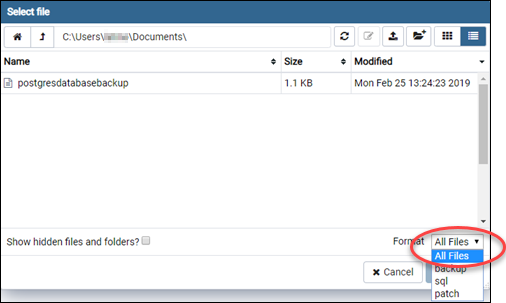
-
Número de trabalhos e Nome da função — Deixe esses campos em branco.
-
-
Escolha Restore (Restaurar) para iniciar a importação.
A importação poderá demorar alguns minutos ou mais dependendo do tamanho do arquivo de backup do banco de dados. Após a importação, será exibida uma mensagem semelhante à seguinte: